Zde je pět tipů, jak vytěžit maximum z videa s vysokou snímkovou frekvencí při natáčení rychlostí 60 snímků za sekundu a vyšší.
Titulní obrázek od REDPIXEL.PL.
Když se ponoříte do natáčení videa se svým oblíbeným digitálním fotoaparátem – ať už se jedná o digitální zrcadlovku Canon nebo bezzrcadlovku – budete se muset rozhodnout o snímkové frekvenci, kterou budete nahrávat. Pokud plánujete nakonec exportovat své finální projekty rychlostí 24 snímků za sekundu nebo 30 snímků za sekundu (toto první je vaše nejlepší filmová volba), nabízí fotografování rychlostí 60 snímků za sekundu nebo vyšší pro váš projekt zajímavé možnosti, ale také několik problémů s pracovním postupem.
Pojďme prozkoumat pět věcí, které potřebujete vědět o natáčení rychlostí 60 snímků za sekundu nebo vyšší ve svých video projektech.
1. Poznejte své opuštěné pixely

Obrázek od ponsulak.
Technologie fotoaparátů se vyvíjí šíleným tempem. To, co se dříve zdálo nemyslitelné, se nyní stalo normou:směšně vysoce kvalitní záznam při vysoké snímkové frekvenci. Například nový GH5 společnosti Panasonic skutečně nabízí záznam ve 4K při 60 snímcích za sekundu, zatímco jiné srovnatelné fotoaparáty nabízejí vysoké rozlišení tam, kde dříve neměly.
Když se tedy podíváte do nastavení fotoaparátu, zkontrolujte úbytek pixelů. Zde jsou například vaše produkty pro Sony a7S II, které zobrazují velikosti záznamu pixelů při různých frekvencích snímků. Pokud budete nahrávat rychlostí 60 snímků za sekundu (nebo v tomto případě až 120 snímků za sekundu), váš pokles bude stále HD při 1920 x 1080p.
- 3840 x 2160p při 23,98/25/29,97 fps (100 Mb/s XAVC S)
- 3840 x 2160p při 23,98/25/29,97 fps (60 Mb/s XAVC S)
- 1920 x 1080p při 100/120 fps (100 Mb/s XAVC S)
- 1920 x 1080p při 100/120 fps (60 Mb/s XAVC S)
- 1920 x 1080p při 23,98/25/29,97/50/59,94 fps (50 Mb/s XAVC S)
- 1920 x 1080p při 50/59,94 fps (28 Mb/s AVCHD)
- 1920 x 1080i při 50/59,94 fps (24 Mb/s AVCHD)
- 1920 x 1080i při 50/59,94 fps (17 Mb/s AVCHD)
- 1920 x 1080p při 23,98/25 fps (24 Mb/s AVCHD)
- 1920 x 1080p při 23,98/25 fps (17 Mb/s AVCHD)
- 1920 x 1080p při 50/60 fps (28 Mb/s MP4)
- 1920 x 1080p při 25/29,97 fps (16 Mb/s MP4)
- 1280 x 720p při 25/29,97 fps (6 Mb/s MP4)
2. Vyberte si optimální výkon snímkové frekvence

Obrázek podle struktur xx.
Jakmile budete znát své výpadky, můžete se rozhodnout, jaká bude vaše optimální snímková frekvence. Pokud je vaším cílem získat potřebné informace pro zpomalené záběry, budou tyto vyšší snímkové frekvence vaší nejlepší volbou pro omezení ztráty informací. Například Canon 5D Mark IV nabízí záznam 60 snímků za sekundu v rozlišení 1920 x 1080p, ale pokud stisknete 120 snímků za sekundu, může nahrávat pouze v rozlišení 1280 x 720p. Takže možná budete chtít zůstat u možnosti vyšší kvality 60 snímků za sekundu.
3. Pochopte rychlost závěrky

Obrázek od Pepgooner.
Odtud, pokud nahráváte fotoaparáty se závěrkou, budete muset pochopit a upravit rychlost závěrky, aby vyhovovala vašemu záznamu s vyšší snímkovou frekvencí. Obecně platí, že budete chtít zachovat rychlost závěrky přibližně na dvojnásobku snímků za sekundu. Pokud tedy fotografujete rychlostí 30 snímků za sekundu, budete chtít 1/60 sekundy. Pokud fotografujete rychlostí 60 snímků za sekundu, budete potřebovat 1/120 sekundy.
(Zde je skvělý zdroj informací o rychlostech závěrky a jejich fungování.)
4. Převod na 24 snímků za sekundu
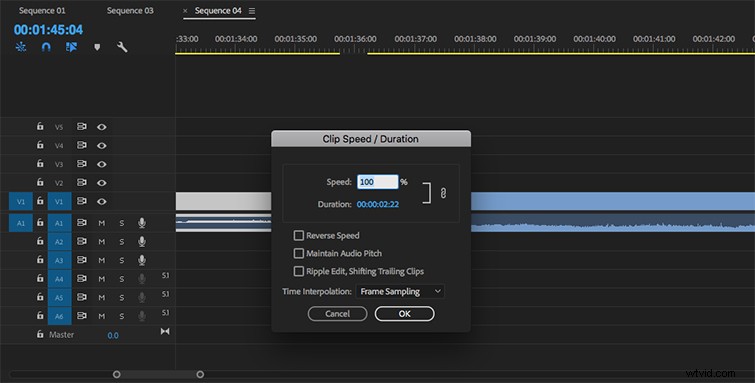
Než do Premiere Pro vložíte záznam s frekvencí 60 snímků za sekundu nebo více, musíte se rozhodnout, jakou snímkovou frekvenci chcete nakonec exportovat. Pokud hledáte standardní filmové snímky za sekundu, nejlepší volbou bude vytvoření časové osy 24 snímků za sekundu. Odtud budete stahovat záběry s vyššími snímky za sekundu, ale postupujte podle pokynů a ponechte nastavení sekvence tak, jak je (nemění se, aby odpovídalo).
Odtud si všimnete, že můžete své záběry s frekvencí 60 snímků za sekundu natáhnout a vytvořit tak zpomalené záběry. Můžete jej však také zrychlit na normální rychlost, pokud nehledáte zpomalený záběr v každém případě.
5. Míchání různých snímkových frekvencí v Premiere Pro
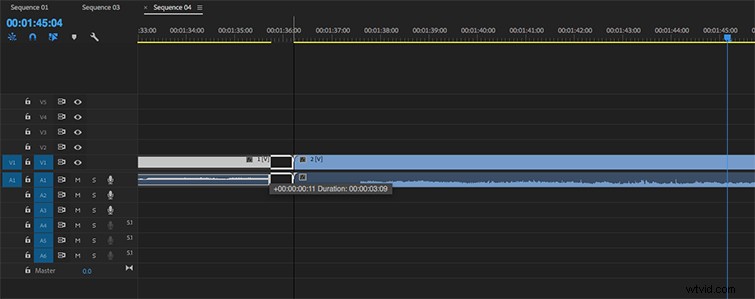
Práce s různými soubory snímků za sekundu na stejné časové ose může být komplikovaná, ale pokud je vaše sekvence nastavena na ideální snímkovou frekvenci exportu, budete moci pracovat s různými snímkovými frekvencemi, aby se shodovaly. Vyzkoušejte obojí ručně, změňte rychlost z možností a také nástroj pro roztažení rychlosti, abyste zaplnili mezery.
